Le chat de la sorcière

L'originale di questo tutorial lo trovate qui

Ringrazio Virginia per avermi permesso di tradurre questo tutorial
Tutorial tradotto con psp 2020
Materiale qui
Tube della strega: Nadege - Misted del paesaggio: Katjoes - Decorazioni: Virginia
Filtri usati qui: Unlimited 2 - AAA Frames - Eye Candy 5 Impact - AB Filters 2000 - Alf's Power Toys - Flaming Pear - FM Tile Tools - Mehdi - Toadies - VanDerLee/Unplugged X

|
Porta con te la freccia per tenere il segno al tuo lavoro
|
Preparazione
Metti la selezione "sel_le_chat_vir" nella cartella selezioni di psp
Colori usati

Tavolozza dei materiali: colore di primo piano #f48e2d e colore di secondo piano #7d1f83
1. Apri una nuova immagine trasparente di 900 x 550.
Effetti/Plug in/Mehdi/Wavy Lab 1.1:
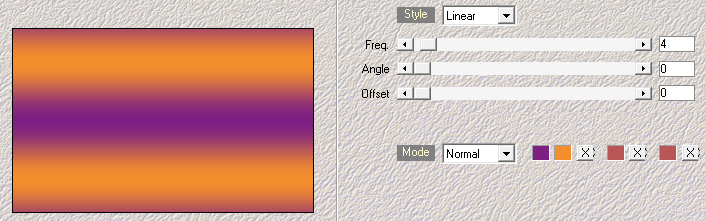
Effetti/Plug in/Unlimited 2/Alf's Power Toys/Sin Tiles:
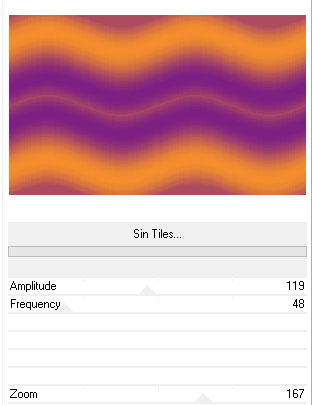
Effetti/Effetti di bordo/Aumenta di più.
Metti questo lavoro da parte riducendo ad icona.
2. Apri l'elemento "CN_DSPT_SoireeDEte_Alpha_L" (ha già una parte selezionata).
Effetti/Effetti foto/Pellicola e filtri (colore #c2579f):
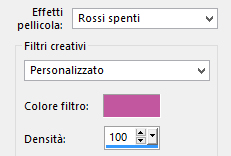
Deseleziona tutto.
Modifica/Copia.
3. Riprendi l'immagine ridotta ad icona al punto 1.
Modifica/Incolla come nuovo livello.
Immagine/Ridimensiona al 70% (tutti i livelli non spuntato).
Effetti/Plug in/VanDerLee/Unplugged X: dal menù di destra scegli il preset "Vertical Tile":
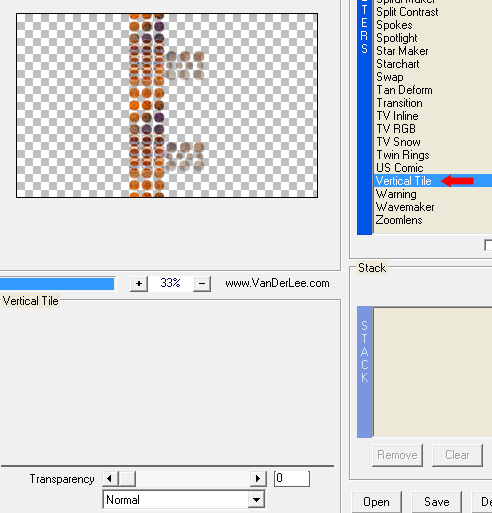
Oggetti/Allinea/A sinistra.
4. Effetti/Plug in/Mehdi/Sorting Tiles:
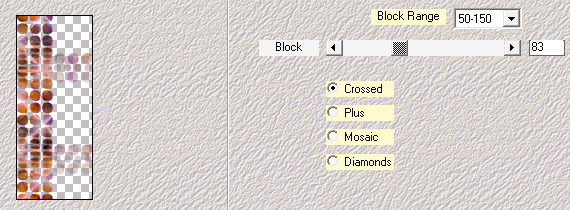
Devi ottenere questo:
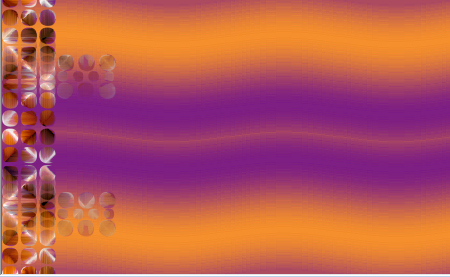
5. Livelli/Duplica.
Regola/Sfocatura/Sfocatura radiale:
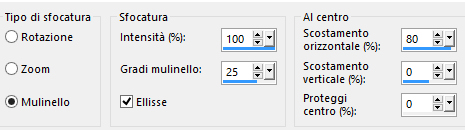
Cambia la modalità di miscelatura del livello da normale a indebolisci.
Regola/Messa a fuoco/Accentua messa a fuoco.
6. Livelli/Duplica.
Immagine/Rifletti/Rifletti orizzontalmente.
Cambia la modalità di miscelatura del livello a sovrapponi.
7. Posizionati sul livello Raster 2.
Effetti/Plug in/Toadies/Weaver: 59 / 48 / 222.
8. Livelli/Duplica.
Effetti/Plug in/Flaming Pear/Flexify 2:
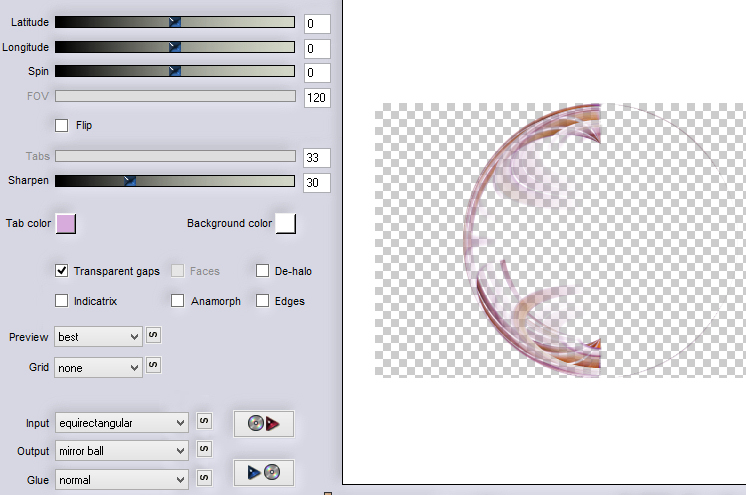
Immagine/Ridimensiona al 90% (tutti i livelli non spuntato).
9. Livelli/Duplica.
Immagine/Rifletti/Rifletti orizzontalmente.
Livelli/Unisci/Unisci giù.
Regola/Messa a fuoco/Metti a fuoco.
Effetti/Effetti d'immagine/Scostamento: orizz. -105 / vert. 0 / personalizzato e trasparente.
10. Livelli/Duplica.
Immagine/Ridimensiona al 70% (tutti i livelli non spuntato).
Effetti/Effetti d'immagine/Scostamento: orizz. -105 / vert. 0 / personalizzato e trasparente.
Effetti/Plug in/Alien Skin Eye Candy 5 Impact/Gradient Glow:
- dal menù Settings scegli il preset "Dark Aura"
- dal menù Basic configura come sotto:
nota bene: se hai scelto colori personali, clicca sui due piccoli quadrati al fine di cambiare il colore si secondo piano
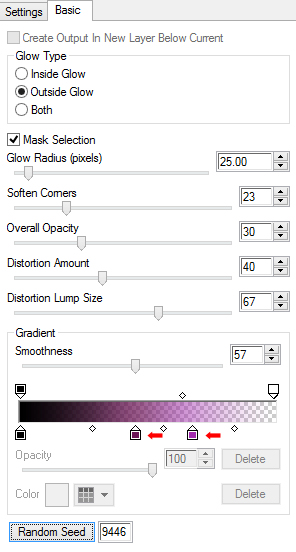
Cambia la modalità di miscelatura del livello da normale a dissolvi.
Livelli/Disponi/Sposta giù.
Nella paletta dei livelli ottieni questo:
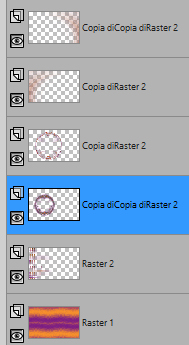
11. Posizionati sul livello di sfondo (Raster 1).
Effetti/Plug in/Unlimited 2/Paper Textures/Canvas Fine: 156 / 87.
12. Apri l'elemento "deco_fond01". Modifica/Copia e incolla come nuovo livello.
Oggetti/Allinea/A destra.
13. Posizonati sul livello di sfondo (Raster 1).
Apri l'elemento "deco_fond02". Modifica/Copia e incolla come nuovo livello.
Non spostare.
Cambia la modalità di miscelatura del livello da normale a filtra e abbassa l'opacità a 75.
Devi ottenere questo:
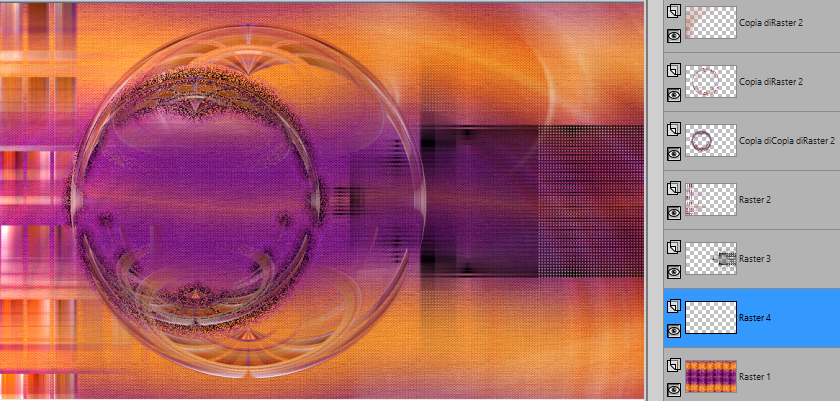
14. Posizionati sul livello Raster 2.
Livelli/Duplica.
Effetti/Effetti di distorsione/Onda:
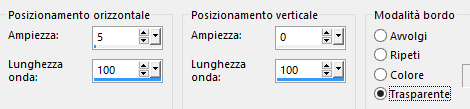
Cambia la modalità di miscelatura del livello da normale a moltiplica e abbassa l'opacità a 50.
15. Posizionati sul livello di sotto (Raster 2).
Effetti/Effetti di distorsione/Vento: da sinistra / 100.
Cambia la modalità di miscelatura del livello da normale a sovrapponi.
Effetti/Plug in/FM Tile Tools/Blend Emboss con la configurazione predefinita.
Livelli/Unisci/Unisci tutto (sppiattisci).
Modifica/Copia.
16. Immagine/Aggiungi bordatura simmetrica di 1 px colore #000000.
Immagine/Aggiungi bordatura simmetrica di 10 px colore #ffffff.
Immagine/Aggiungi bordatura simmetrica di 1 px colore #000000.
Selezioni/Seleziona tutto.
Immagine/Aggiungi bordatura simmetrica di 50 px colore #ffffff.
Selezioni/Inverti.
Modifica/Incolla nella selezione.
17. Regola/Sfocatura/Sfocatura gaussiana: raggio 50.
Effetti/Plug in/Unlimited 2/AB Filters 2000/Galactic Crunch con la configurazione predefinita.
Effetti/Effetti di distorsione/Vento: da sinistra / 100.
Effetti/Effetti di distorsione/Vento: da destra / 100.
Selezioni/Inverti.
Effetti/Effetti 3D/Sfalsa ombra: 0 / 0 / 100 / 40 / colore #000000.
Deseleziona tutto.
Devi ottenere questo:
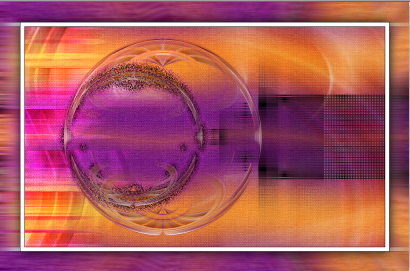
18. Immagine/Aggiungi bordatura simmetrica di 35 px colore #ffffff.
Seleziona questa bordatura bianca con la bacchetta magica (tolleranza 0 e sfumatura 0).
Effetti/Effetti di trama/Veneziana (colore #7d1f83):
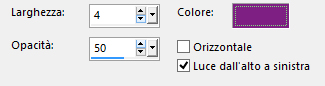
Effetti/Plug in/AAA Frames/Foto Frame:
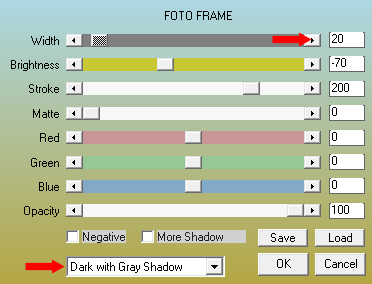
19. Selezioni/Inverti.
Effetti/Effetti 3D/Scalpello (colore #000000):
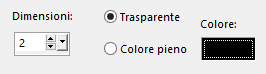
Deseleziona tutto.
20. Effetti/Plug in/Unlimited 2/Toadies/*Sucking Toad* Bevel I: 18 / 183 / 201.
21. Immagine/Ridimensiona a 950 px di larghezza:
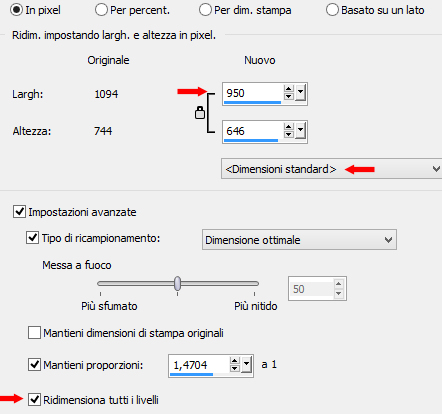
22. Selezioni/Carica selezione/Da disco e scegli "sel_le_chat_vir".
23. Apri il misted "Katjoes-halloween-bg-11". Modifica/Copia e incolla come nuovo livello.
Immagine/Ridimensiona al 60% (tutti i livelli non spuntato).
Posiziona bene dentro la selezione come da lavoro finale.
Regola/Messa a fuoco/Metti a fuoco.
Selezioni/Inverti.
Premi il tasto Canc della tua tastiera.
Selezioni/Inverti.
Effetti/Plug in/Alien Skin Eye Candy 5 Impact/Glass:
- da Settings scegli il preset "Clear"
- da Basic configura come sotto:
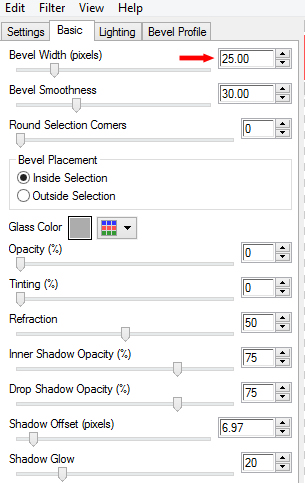
Deseleziona tutto.
24. Apri l'elemento "kit_spooky Halloween_Element_1". Modifica/Copia e incolla come nuovo livello.
Immagine/Ridimensiona al 68% (tutti i livelli non spuntato).
Attiva lo strumento puntatore (lettera k) e inserisci i seguenti valori per posizionare correttamente il tube:
Posizione X= 0,00 e Posizione Y= 332,00
Disattiva lo strumento puntatore cliccando su un qualsiasi altro strumento.
Effetti/Effetti 3D/Sfalsa ombra: 15 / -19 / 50 / 60 / colore #000000.
25. Apri il tube del fantasma "BD-Element9". Modifica/Copia e incolla come nuovo livello.
Immagine/Ridimensiona al 25% (tutti i livelli non spuntato).
Attiva lo strumento puntatore (lettera k) e inserisci i seguenti valori per posizionare correttamente il tube:
Posizione X= 405,00 e Posizione Y= 7,00
Disattiva lo strumento puntatore cliccando su un qualsiasi altro strumento.
Effetti/Effetti 3D/Sfalsa ombra: 15 / 3 / 50 / 40 / colore scuro #000000.
26. Apri l'elemento "deco_01_le_chat". Modifica/Copia e incolla come nuovo livello.
Attiva lo strumento puntatore (lettera k) e inserisci i seguenti valori per posizionare correttamente il tube:
Posizione X= 0,00 e Posizione Y= 0,00
Disattiva lo strumento puntatore cliccando su un qualsiasi altro strumento.
Effetti/Effetti 3D/Sfalsa ombra: 2 / 3 / 70 / 50 / colore scuro #000000.
27. Apri l'elemento "deco_02_le_chat". Modifica/Copia e incolla come nuovo livello.
Effetti/Effetti d'immagine/Scostamento: orizz. -190 / vert. 270 / personalizzato e trasparente.
28. Livelli/Duplica.
Attiva lo strumento puntatore (lettera k) e inserisci i seguenti valori per posizionare correttamente il tube:
Posizione X= 350,00 e Posizione Y= 543,00
Disattiva lo strumento puntatore cliccando su un qualsiasi altro strumento.
29. Apri l'elemento "texte_HH_vir". Modifica/Copia e incolla come nuovo livello.
Attiva lo strumento puntatore (lettera k) e inserisci i seguenti valori per posizionare correttamente il tube:
Posizione X= 102,00 e Posizione Y= 103,00
Disattiva lo strumento puntatore cliccando su un qualsiasi altro strumento.
Effetti/Effetti 3D/Sfalsa ombra: 0 / 1 / 40 / 1 / colore #000000.
30. Apri il tube "2017-68-Nadege". Modifica/Copia e incolla come nuovo livello.
Immagine/Ridimensiona al 72% (tutti i livelli non spuntato).
Cancella la firma.
Effetti/Effetti d'immagine/Scostamento: orizz. 275 / vert. -5 / personalizzato e trasparente.
Effetti/Plug in/Alien Skin Eye Candy 5/Impact/Perspective Shadow:
- dal menù Settings scegli il preset "Drop Shadow, Blurry"
- dal menù Basic configura come sotto:
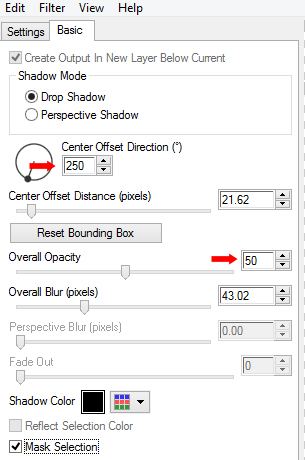
Regola/Messa a fuoco/Maschera di contrasto:

31. Aggiungi la tua firma. Livelli/Unisci/Unisci tutto (appiattisci).
Salva in formato jpeg
Altra versione con tube poser di Gerda

Le vostre meraviglie - Grazie!
La mia tester Giorgia I versione

La mia tester Giorgia II versione

Luisa

Tutorial tradotto da Byllina il 17 ottobre 2020
Tradotti Virginia
Home
|